Embora não seja recomendado, em algum momento você pode precisar desativar ou ativar a aceleração por hardware no Firefox. Por isso, veja aqui como fazer isso.
Depois de ver o tutorial sobre como ativar a aceleração por hardware no Chrome/Chromium um leitor me perguntou sobre como fazer o mesmo no Firefox.
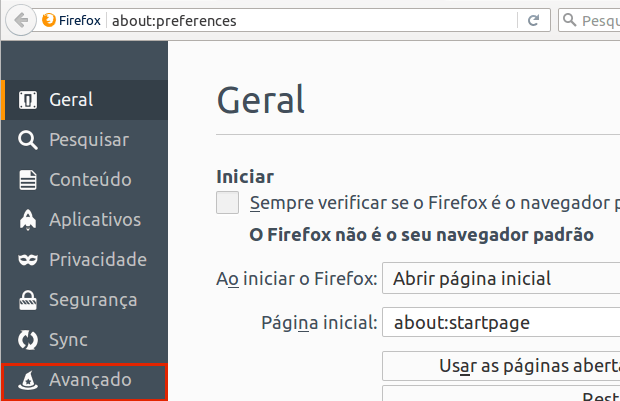
Apesar da resposta ser simples (essa opção já vem ativada no Firefox), resolvi responder isso através desse tutorial para que todos possam conhecer esse aspecto do navegador da Mozilla.
Para fazer o procedimento a seguir seu PC precisa ter uma placa gráfica que suporte esse recurso e ele precisa estar ativado nela.
Para verificar isso, use este tutorial;
Como testar a aceleração 3D no Ubuntu e derivados
Como instalar a última versão do driver Nvidia no Linux
A aceleração por hardware é um recurso que serve para otimizar o carregamento de páginas. Contudo, isso ainda não é suportada por todas as placas do mercado e até possui incompatibilidade com alguns drivers, o que pode resultar em lentidão e travamentos.
Portanto, se você achar que o Firefox está se comportando mal em seu computador (demorando para inicializar, fontes borradas ou lentidão generalizada), desativar aceleração por hardware pode ser a solução. Para conseguir isso, basta seguir os passos desse tutorial.
E quando quiser voltar ao estado anterior, basta refazer esses mesmos passos e pronto.
Como desativar ou ativar a aceleração por hardware no Firefox
Para desativar ou habilitar a aceleração por hardware no Firefox, você deve fazer o seguinte:
Passo 1. Abra o navegador;
Passo 2. Clique no menu “Editar” e depois na opção “Preferências”;
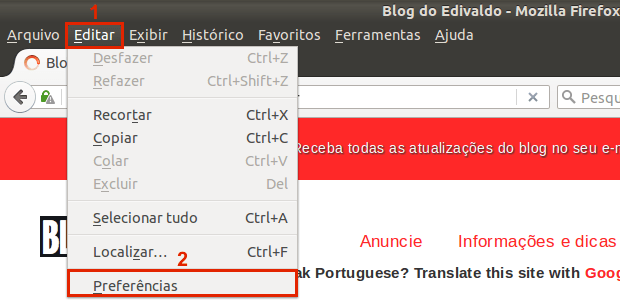
Passo 3. Na tela que aparece, clique na aba “Avançado”;
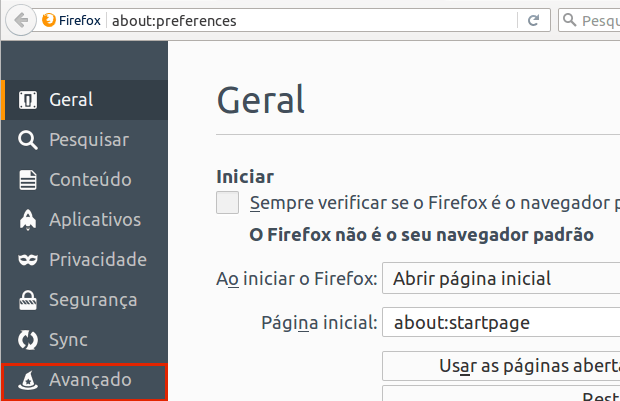
Passo 4. Em “Avançado”, marque ou desmarque o item “Quando disponível, usar aceleração por hardware” (de acordo com a sua necessidade) e então, clique em “OK”;
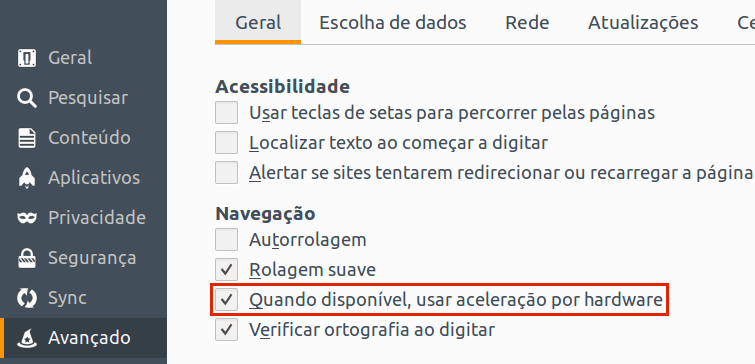
Pronto! Agora você já sabe como desativar ou ativar a aceleração por hardware no Firefox e pode fazer isso sempre que precisar.